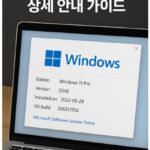이번 글에서는 전자기기 방열 관리 노하우에 대해 알아보겠습니다. 전자기기를 오래 사용하려면 단순히 스펙만 보고 구매하는 게 전부가 아니에요. 바로 “방열 관리”가 핵심이에요. 전자부품에서 발생하는 열은 성능 저하뿐 아니라 고장이나 화재의 원인이 될 수 있어서 반드시 신경 써야 해요.
요즘은 고성능 CPU, GPU가 들어간 기기들이 많다 보니 열이 빠르게 쌓이고, 이를 해소하지 못하면 발열로 인한 오류가 생기곤 해요. 제가 생각했을 때 이 방열 관리는 이제 선택이 아닌 필수라고 봐요. 그럼 지금부터 전자기기의 열 관리를 위한 모든 핵심 방법들을 소개해 볼게요! 😊

자연 대류와 강제 대류 활용 🌬️🌀
전자기기에서 발생하는 열을 처리하는 첫 번째 방법은 바로 ‘공기의 흐름’을 이용하는 거예요. 자연 대류는 기기 표면의 온도차에 의해 공기가 스스로 순환하면서 열을 식히는 방식인데요, 이때 중요한 게 바로 방열판의 디자인이에요. 알루미늄으로 만든 핀 구조를 사용하면 열이 공기 중으로 빠르게 확산돼요.
강제 대류는 조금 더 적극적인 방식이에요. 팬이나 블로워를 활용해서 기기 내부의 뜨거운 공기를 강제로 외부로 배출하는 건데, 고성능 노트북이나 서버에서는 거의 필수로 사용돼요. 열을 빠르게 밖으로 내보낼 수 있으니 당연히 성능 유지에 좋아요.
쿨링팬은 RPM(분당 회전 수) 조절이 가능한 스마트 팬이 대세예요. 기기의 온도에 따라 회전 속도를 자동으로 조절해서 효율적이고 조용한 냉각을 가능하게 해줘요. 게임을 할 때는 RPM이 올라가고, 일반 작업 중엔 낮춰서 소음을 줄여주죠.
또한 열의 흐름을 고려해 팬과 통풍구의 위치를 설계하는 것도 중요해요. 예를 들어, 발열이 심한 CPU 주변에는 흡입구, 반대편에는 배기구를 배치하면 열이 한 방향으로 잘 빠져나가서 전체 시스템이 시원하게 유지돼요.
🌡️ 자연 대류 VS 강제 대류 비교 💨
| 항목 | 자연 대류 | 강제 대류 |
|---|---|---|
| 작동 방식 | 자연 공기 순환 | 팬으로 공기 유도 |
| 효율성 | 낮음 (소형 기기) | 높음 (고성능 장치) |
| 소음 | 무소음 | 소음 발생 |
| 적용 사례 | 스마트폰, 소형 센서 | PC, 노트북, 서버 |
이처럼 자연 대류는 소형 기기나 팬 설치가 어려운 곳에 적합하고, 강제 대류는 고성능 기기에 주로 사용돼요. 설계 단계에서 어떤 대류 방식을 선택할지는 제품의 성능, 크기, 소비 전력에 따라 달라지겠죠? 😎
그리고 최근에는 하이브리드 방식도 많아요. 기본은 자연 대류지만, 일정 온도 이상 올라가면 팬이 작동하는 구조죠. 이런 방식은 정숙성과 냉각 성능을 모두 잡을 수 있어서 인기 많아요.
기기 후면에 방열 그릴이 있고, 내부에 방열판과 팬이 함께 작동하면 효과가 훨씬 좋아져요. 이건 실제 게이밍 노트북에서 자주 볼 수 있어요.
전자기기 안의 공기 흐름을 최적화하면 열이 쌓이지 않아서 부품 수명도 길어지고 갑작스런 다운 현상도 예방할 수 있답니다. 😊
방열재 및 열전도성 소재 사용 🧪🧊
전자기기의 열을 효율적으로 처리하려면 단순한 공기 흐름만으로는 부족할 때가 많아요. 바로 이럴 때 필요한 게 방열재와 열전도성 소재들이에요! 방열판과 부품 사이에 열전도성 페이스트를 도포하면 미세한 틈을 채워주면서 열이 더 잘 전달돼요.
대표적인 열전도 물질로는 ‘실리콘 그리스’와 ‘서멀 페이스트’가 있어요. 이들은 높은 열전도율을 가지고 있어서 열을 빠르게 방열판으로 전달해줘요. 특히 CPU, GPU와 같은 고발열 부품에서는 필수적인 재료죠.
방열판에 사용하는 소재도 정말 다양해요. 가장 많이 쓰이는 건 알루미늄인데, 가볍고 가공이 쉬워서 대중적이에요. 구리는 열전도율이 훨씬 뛰어나지만 무겁고 가격이 높아서 핵심 부위에만 선택적으로 사용돼요.
최근에는 신소재도 등장했어요. 예를 들어 ‘그래핀’이라는 물질은 탄소 한 층으로 이루어진 구조인데요, 열전도율이 구리보다도 뛰어나고 무게도 가벼워서 미래 방열 소재로 주목받고 있어요!
🔬 주요 방열 소재 비교 🧯
| 소재 | 열전도율 (W/m·K) | 특징 |
|---|---|---|
| 알루미늄 | 205 | 가볍고 저렴함 |
| 구리 | 385 | 우수한 열전도성 |
| 그래핀 | 최대 5000+ | 미래 신소재, 고가 |
| 세라믹 복합소재 | 15~30 | 전기 절연성 우수 |
페이스트 외에도 ‘패드’ 형태로 된 열전도 재료도 있어요. 실리콘 패드나 흑연 시트 등은 얇게 잘라서 부품과 방열판 사이에 쉽게 끼울 수 있어 설치가 편리하죠. 조립이 간편하면서도 성능은 꽤 준수해요.
그래서 고성능 그래픽카드나 산업용 제어기기에는 복합 소재 방열 솔루션이 사용돼요. 예를 들어 구리 코어에 알루미늄 핀을 부착하거나, 실리콘 패드 위에 흑연 시트를 덧댄 구조처럼요.
또한 PCB(기판) 자체에 방열 기능을 더하는 기법도 있어요. 구리 도포층을 더 두껍게 하거나 방열층을 삽입해서 열을 빠르게 분산시키는 거예요. 요즘은 LED 조명 기판에서도 이런 설계가 일반적이에요.
이 모든 건 결국 열을 ‘최단 경로로’ 밖으로 배출하기 위한 방법이에요. 열이 부품에 오래 머물수록 수명은 짧아지니까요. 소재 선택이 그만큼 중요한 거죠!
방열재 하나 바꿨을 뿐인데 온도가 10도 가까이 떨어졌다는 사례도 많아요. 단순하지만 정말 중요한 파트랍니다! 💡
기기 설계 단계에서 방열 최적화 🏗️📐
방열은 기기를 조립한 뒤의 문제가 아니라, ‘설계할 때’부터 전략적으로 고민해야 해요. 제품의 외형뿐 아니라 내부 구조, 부품 배치까지 모든 요소가 열의 흐름에 큰 영향을 주거든요. 특히 고성능 장치일수록 설계 단계에서 방열 구조를 미리 계획하는 게 필수예요.
먼저 외관 디자인을 살펴보면, 유선형 설계는 공기 흐름을 부드럽게 해줘서 자연스럽게 열이 밖으로 나가요. 뾰족하거나 각진 구조는 내부 공기가 한쪽에 머물면서 오히려 열이 갇히게 되죠. 그래서 스마트폰이나 태블릿의 내부 설계를 보면 열 흐름을 고려한 곡선 구조가 많아요.
내부 부품 배치도 정말 중요해요. 열을 많이 내는 부품들끼리 모아두면 열이 집중되기 때문에, 열 발생이 적은 부품들과 적절히 분산해서 배열하는 게 좋아요. 예를 들어, 고성능 CPU는 방열판 가까이에 위치하고, 메모리나 저장장치는 그 주변에 띄워서 배치하는 식이죠.
기기 하우징에 방열 기능을 추가하는 설계도 많아요. 알루미늄 바디를 사용하면 외부 자체가 방열판 역할을 하게 되고, 내부에 히트싱크를 추가로 넣으면 열이 더 빨리 빠져나가요. 이런 구조는 특히 산업용 장비나 고발열 전력장치에서 효과가 좋아요.
📏 기기 설계 시 방열 고려 요소 🔍
| 항목 | 세부 설명 |
|---|---|
| 공기 흐름 통로 | 흡기구/배기구의 배치 방향 고려 |
| 부품 간 간격 | 열 집중 방지를 위한 거리 확보 |
| 방열용 재질 사용 | 하우징, 내부 프레임에 알루미늄 적용 |
| 수직 공기 흐름 | 뜨거운 공기가 위로 흐르도록 설계 |
이처럼 수직 공기 흐름을 유도하는 설계는 특히 서버나 데스크탑 PC에서 많이 활용돼요. 팬이 아래에서 공기를 흡입하고, 위쪽으로 배출하도록 구성하면 자연 대류 효과까지 더해져 냉각 효율이 매우 높아져요.
기판(PCB) 자체의 방열 설계도 점점 진화 중이에요. 예전에는 부품 위주였던 설계가 이제는 기판의 열전도 경로까지 분석해서 설계돼요. 열이 생기는 지점에서 PCB 구리층을 통해 빠르게 확산되도록 패턴이 짜여지죠.
전문적인 설계에서는 ‘CFD 시뮬레이션’이라는 열 해석 프로그램을 사용해요. 이는 실제 제품이 생산되기 전에 열이 어디서 얼마나 발생하고, 어떻게 퍼지는지를 예측해서 최적 설계를 도와주는 도구예요.
설계 초기 단계에서 이런 시뮬레이션을 거치면 나중에 발열 문제가 거의 없어요. 실제 양산 후에 문제를 수정하려면 시간과 비용이 많이 들기 때문에, 애초에 잘 설계하는 게 훨씬 효율적인 거죠.
모바일 기기부터 산업용 전자장비까지, 모든 전자기기의 시작은 ‘설계’에 있다는 것! 방열도 예외는 아니랍니다 😄
온도 센서 및 모니터링 시스템 도입 🌡️📊
전자기기 방열의 핵심은 ‘지속적인 모니터링’이에요. 아무리 방열 구조가 잘 되어 있어도, 실시간으로 열 상태를 파악하지 않으면 과열 위험을 피할 수 없어요. 그래서 요즘 기기에는 온도 센서와 열 관리 소프트웨어가 함께 탑재되는 게 일반적이에요.
대표적으로 CPU, GPU, 배터리 주변에 위치한 열 센서는 온도를 수 초 단위로 측정하고, 특정 임계치에 도달하면 팬을 빠르게 돌리거나 성능을 자동으로 낮춰요. 이런 자동 조정 기능이 없다면, 과열로 인해 기기 손상이 생길 수도 있어요.
고급 시스템에서는 팬의 RPM(회전속도)을 실시간으로 조정할 수 있는 팬 컨트롤러가 있어요. 예를 들어 50°C까지는 저속으로 유지하다가, 60°C를 넘기면 빠르게 회전해서 급속 냉각을 시도하는 식이죠. 이 덕분에 소음도 줄이고, 전력도 아낄 수 있어요.
또한, 서버나 고사양 워크스테이션처럼 중요한 시스템에서는 전체 부품의 온도를 대시보드에서 실시간으로 확인할 수 있어요. 열 맵(Heat Map) 형식으로 시각화되어 한눈에 어떤 부위가 위험한지 알 수 있답니다.
🧭 온도 센서 관리 시스템 구성 예시 🖥️
| 구성 요소 | 기능 |
|---|---|
| 온도 센서 | 실시간 열 측정 |
| 팬 컨트롤러 | 온도에 따라 회전 속도 조절 |
| 시각화 소프트웨어 | 온도 현황을 그래프로 표시 |
| 알림 시스템 | 과열 시 사용자에게 경고 |
이런 센서 기반 모니터링 시스템은 스마트폰이나 노트북에서도 확인할 수 있어요. 예를 들어 삼성 노트북은 ‘Samsung Settings’, 레노버는 ‘Lenovo Vantage’ 같은 유틸리티로 온도를 체크할 수 있죠.
스마트폰에서는 과열이 감지되면 자동으로 밝기를 낮추거나, 카메라 기능을 제한하는 경우도 있어요. 이런 스마트 기능이 배터리 폭발이나 AP 손상을 막아주는 거예요. 사용자 입장에선 불편할 수 있지만, 기기를 보호하기 위한 필수 장치죠.
더 나아가 산업현장에서는 IoT 기반의 열 관리도 도입되고 있어요. 공장 설비나 고전력 장비는 실시간 데이터 기반으로 클라우드에서 열을 분석하고, 자동 냉각 제어를 하기도 해요. 이건 진짜 최첨단 기술이에요 🔧
기기를 그냥 사용하기보다, 온도를 ‘눈으로 보는’ 습관을 들이면 방열 문제를 훨씬 쉽게 예방할 수 있답니다! 😉
적절한 환기 환경 조성 🏠💨
열 관리에서 또 하나 무시할 수 없는 부분이 바로 ‘외부 환경’이에요. 아무리 내부에 좋은 팬이나 방열판이 있어도, 기기가 있는 장소가 통풍이 안 되면 열이 빠져나가지 못해요. 이건 마치 아무리 에어컨을 틀어도 창문을 안 열면 시원해지지 않는 것과 비슷해요.
가장 기본은 전자기기를 밀폐된 장소에 두지 않는 거예요. 특히 벽과 책상 사이의 틈에 꽉 끼워두면, 배기구 주변이 뜨거운 공기로 가득 차게 되죠. 이렇게 되면 내부 온도가 점점 올라가서, 쿨링 팬이 아무리 열심히 돌아도 효과가 없어요.
그래서 데스크탑이나 NAS처럼 열이 많은 장비는 통풍이 잘 되는 거실이나 서재에 두는 게 좋아요. 그리고 후면 배기구 근처엔 벽이 너무 가까이 있지 않게 설치하는 것도 중요하답니다. 특히 여름철엔 이 차이가 확실히 나타나요.
기기의 외장 케이스도 방열과 관련 있어요. 요즘은 ‘메쉬 타입 케이스’라고 해서 통풍이 잘 되는 구조로 설계된 제품들이 많아요. 작은 구멍이 송송 뚫려 있어서 공기가 잘 통하고, 열이 쉽게 배출되죠.
💨 환기 환경 체크리스트 ✅
| 항목 | 권장 조건 |
|---|---|
| 기기 배치 공간 | 벽과 최소 10cm 이상 거리 |
| 주변 온도 | 22~26°C 유지 |
| 공기 흐름 | 흡기구와 배기구가 막히지 않도록 설치 |
| 외장 케이스 | 메쉬 구조 또는 통풍 구조 권장 |
특히 사무실 환경에서는 책상 밑이나 프린터 옆에 무심코 놓은 장비들이 있어요. 이런 경우 공기 순환이 안 되고 먼지도 쌓이기 쉬워서 방열 효율이 크게 떨어지니 위치를 꼭 다시 확인해보세요!
만약 열이 계속 쌓이는 공간이라면, USB 선풍기나 외부 팬을 활용해서 공기 흐름을 유도해주는 것도 방법이에요. 저렴한 비용으로 효과적인 방열 환경을 만들 수 있어요.
외부 환경은 때론 내부 쿨링 구조보다 더 큰 영향을 줄 수 있어요. 기기 주변의 통풍만 잘 관리해도 전체 온도가 5~10도 정도 떨어지는 사례가 많답니다.
결론적으로, 방열은 기기 안의 문제이기도 하지만, 기기 ‘주변’을 어떻게 관리하느냐에 따라 그 성능이 크게 달라질 수 있어요! 🌬️
저전력 설계와 유지보수 노하우 ⚙️🔋
전자기기의 방열 관리는 단순히 쿨링 장치에 의존하는 게 아니라, 기본적으로 열 발생량을 줄이는 것부터 시작해야 해요. 그중 하나가 바로 ‘저전력 부품’의 사용이에요. 같은 성능이라도 전력 소비가 적은 부품을 사용하면, 열도 적게 발생하니까 방열에 훨씬 유리하답니다.
예를 들어, 최신 세대의 CPU나 메모리는 더 낮은 전압으로 작동하면서도 이전 세대보다 더 나은 효율을 보여줘요. 또 SSD를 사용하는 것도 열 발생을 줄이는 방법이에요. HDD보다 발열이 훨씬 적거든요. 소소한 차이지만 모이면 큰 영향을 줘요.
소프트웨어 최적화도 중요해요. 백그라운드 앱이나 불필요한 작업이 계속 돌아가면 CPU가 쉬지 못하고 과열되기 쉬워요. 시스템 설정에서 자동 실행 프로그램을 줄이거나, 고성능 모드 대신 균형 모드로 설정하는 것만으로도 온도 관리에 효과가 있어요.
또 하나 중요한 건 유지보수예요. 팬이나 방열판에 먼지가 쌓이면 열이 밖으로 빠져나가지 못하고 기기 내부에 갇히게 돼요. 실제로 청소만 해도 CPU 온도가 5~10도 내려가는 경우도 많아요. 주기적으로 먼지를 제거하는 습관이 필요해요!
🧹 유지보수 체크리스트 🛠️
| 항목 | 내용 |
|---|---|
| 방열판 청소 | 먼지 제거, 써멀 재도포 |
| 팬 청소 | 에어 스프레이 사용 |
| 소프트웨어 관리 | 불필요한 백그라운드 차단 |
| 전력 설정 | 저전력 모드 활용 |
특히 게이밍 노트북이나 고성능 데스크탑은 방열판의 써멀 컴파운드를 1~2년에 한 번 정도 교체해주는 게 좋아요. 시간이 지나면 열전도 성능이 떨어지기 때문에 온도가 서서히 올라가게 되거든요.
또한, 펌웨어나 BIOS 업데이트도 은근히 열 관리에 영향을 줘요. 제조사가 발열을 고려해서 냉각 관련 설정을 최적화하는 경우가 많기 때문에 최신 버전으로 유지하는 게 좋아요.
팬 소음이 갑자기 커지거나 기기 뒷면이 평소보다 뜨거워졌다면 점검 시기일 수 있어요. 이런 징후가 있을 때는 바로 먼지를 제거하고, 열이 제대로 빠져나가는지 확인해봐야 해요.
열 관리도 결국은 ‘습관’이에요. 꾸준한 관리가 기기 수명을 몇 년 더 연장시켜줄 수도 있답니다 😉
액체 냉각 시스템 도입 💧🚀
고성능 시스템, 특히 게이밍 PC, 서버, 워크스테이션에서는 공기 냉각만으로는 한계가 있어요. 이런 경우엔 ‘액체 냉각 시스템’을 도입하는 게 효과적이에요. 액체는 공기보다 훨씬 빠르게 열을 흡수하고 전달할 수 있어서 냉각 성능이 매우 뛰어나요.
액체 냉각 시스템은 기본적으로 펌프, 라디에이터, 튜브, 워터 블록으로 구성돼요. CPU나 GPU에 워터 블록을 장착하고, 펌프로 냉각수를 순환시켜서 열을 흡수한 후 라디에이터를 통해 공기 중으로 방출하는 방식이에요.
이 시스템은 특히 오버클럭을 자주 하는 사용자들에게 필수예요. 공기 냉각으로는 감당할 수 없는 열을 액체가 빠르게 흡수하고 순환시키기 때문에, 안정적인 고성능을 유지할 수 있죠. 소음도 상대적으로 적어서 조용한 환경을 원할 때도 좋아요.
또한, 최근엔 ‘올인원(AIO) 수랭 쿨러’도 대중화되어 설치가 간편해졌어요. 일반 유저도 쉽게 장착할 수 있도록 제품화된 덕분에, 액체 냉각이 더 이상 전문가만의 영역이 아니게 되었죠.
💦 공랭 vs 수랭 냉각 비교 💨
| 구분 | 공기 냉각 | 액체 냉각 |
|---|---|---|
| 냉각 성능 | 보통~높음 | 매우 높음 |
| 설치 난이도 | 간단 | 보통~복잡 |
| 소음 | 다소 있음 | 적음 |
| 가격 | 저렴 | 비쌈 |
단점도 있어요. 구조가 복잡하고, 누수 위험이 있다는 점에서 공기 냉각보다 유지보수가 까다로워요. 주기적으로 냉각수의 양을 체크하거나, 부품을 점검하는 습관이 필요하죠.
수랭 시스템은 고가의 그래픽 카드, 워크스테이션 CPU 등 고발열 부품에서 특히 유리하고, 최근에는 RAM과 메인보드 전원부까지 수랭으로 연결하는 구조도 생겨났어요. 진정한 풀 커스텀 시스템이죠!
결국 어떤 방식이 더 좋다고 단정 지을 수는 없지만, 고성능이 필요한 상황이라면 수랭이 확실히 안정적인 선택이에요. 특히 여름에는 그 차이를 더 느낄 수 있어요 🔥
앞으로 고사양 기기는 대부분 액체 냉각 시스템을 탑재하게 될 거예요. 미리 알아두면 유리하겠죠? 😊
FAQ
Q1. 노트북 팬 소리가 갑자기 커졌어요. 괜찮은 건가요?
A1. 팬 소리가 커졌다는 건 온도가 높아졌다는 신호예요. 일시적인 과부하일 수도 있지만, 먼지나 써멀페이스트 문제일 수 있으니 점검해보는 게 좋아요.
Q2. 방열판과 CPU 사이에 페이스트를 꼭 발라야 하나요?
A2. 네, 꼭 발라야 해요. 열전도 페이스트는 표면의 미세한 틈을 메워서 열 전달 효율을 극대화하는 역할을 해요.
Q3. 데스크탑은 얼마나 자주 청소해야 하나요?
A3. 보통 3~6개월마다 한 번씩 청소하는 걸 추천해요. 환경에 따라 더 자주 청소해야 할 수도 있어요.
Q4. 수랭 쿨러는 누수 위험이 있나요?
A4. 가능성은 있지만, 요즘 AIO(일체형) 제품은 누수 확률이 매우 낮아요. 다만 설치 시에는 항상 주의가 필요해요.
Q5. 스마트폰도 발열 관리가 필요할까요?
A5. 물론이에요! 충전 중, 게임 중 과열되면 기기 보호 기능이 작동할 수 있으니, 너무 뜨거워지면 사용을 잠시 중단해 주세요.
Q6. 써멀패드와 써멀페이스트의 차이는 뭔가요?
A6. 써멀페이스트는 액체 형태로, 밀착성이 좋고 고성능이에요. 써멀패드는 고정된 형태로, 설치가 쉽고 간편하지만 성능은 약간 떨어질 수 있어요.
Q7. 여름철 PC 사용 팁이 있을까요?
A7. 가능한 시원한 공간에서 사용하고, 후면 배기구 주변 공간을 충분히 확보해 주세요. 에어컨이 없다면 외부 선풍기를 활용하는 것도 좋아요.
Q8. PC 전원부도 발열이 심한가요?
A8. 맞아요. 전원부는 고전압 전류가 오가기 때문에 발열이 높아요. 고사양 시스템일수록 VRM 냉각 설계가 중요해요.
📌 면책 조항: 본 콘텐츠는 일반적인 정보 제공 목적이며, 기기의 특정 상황에 따라 결과는 달라질 수 있어요. 방열 장치 설치 및 유지보수는 반드시 기기 제조사의 지침에 따르거나 전문가의 조언을 받는 것이 좋아요.